修復打印屏幕無法在 Windows 11/10/8/7 上運行的 5 個必須嘗試的解決方案
您是否在 Windows PC 上遇到打印屏幕無法正常工作的問題?當您想立即在計算機上捕獲重要消息但發現此問題時,這是非常煩人的。最常見的問題是鍵盤不工作。但在更換鍵盤之前,請嘗試檢查是否存在導致 Print Screen 出現故障的軟件相關問題。在本文中,您將了解解決問題的幾種方法。這將教您如何修復無法輕鬆工作的打印屏幕。
指南列表
修復列印畫面在 Windows 11/10/8/7 上不起作用的快速解決方案 修復列印畫面無法在 Windows 上運行的 4 個有效解決方案 有關列印螢幕在 Windows 11/10/8/7 上無法運作的常見問題解答修復列印畫面在 Windows 11/10/8/7 上不起作用的快速解決方案
修復無法在 Windows 上運行的打印屏幕的快速解決方案之一是使用專業的快照工具 - Anyrec屏幕錄像機.該軟件是一款具有屏幕截圖功能的屏幕錄製工具,當打印屏幕無法在 Windows 上運行時,它是一個不錯的選擇。您還可以使用熱鍵在 Windows/Mac 上以高質量截取屏幕截圖。此外,與默認工具相比,該程序使您可以調整設置並以不同的流行格式保存屏幕截圖。您還可以通過添加文本、線條、形狀和繪圖工具來編輯屏幕截圖,以獲得額外的效果。

在 Windows/Mac 上輕鬆打印屏幕並以高質量導出屏幕截圖。
將屏幕截圖導出為 JPG、PNG、BMP、GIF 和其他流行的圖像格式。
通過拖動鼠標截取全屏或選定區域的屏幕截圖。
能夠添加實時繪圖以記錄筆記和註釋並突出顯示。
這些是使用 Anyrec Screen Recorder 修復打印屏幕不起作用的步驟:
步驟1。首先,在 Windows 上下載並啟動 AnyRec Screen Recorder。點擊主介面右側的「截圖」按鈕即可開始截圖。

第2步。然後,使用鼠標光標選擇應用程序窗口或任何屏幕部分以確認屏幕截圖。您還可以按住並拖動鼠標來捕獲自定義屏幕截圖。這個工具比 Windows 11/10/8/7 上的截圖工具.

第 3 步。截取螢幕截圖後,您可以使用編輯工具列新增文字、浮水印、模糊效果、形狀和色彩效果。要儲存螢幕截圖,只需點擊「儲存」按鈕即可儲存新編輯的照片。透過這種方式,您可以解決列印螢幕無法運作的問題。

修復列印畫面無法在 Windows 上運行的 4 個有效解決方案
解決方案1:確保狙擊快捷鍵功能開啟
如果您的鍵盤有 F 模式鍵或 F 鎖定鍵,則您的「列印螢幕」鍵可能會因為此額外功能而停用。只需再次按 F 鎖定鍵即可將其關閉。其他鍵盤有專門的 F 鎖定鍵 LED 指示燈,用於查看它是啟用還是停用。
解決方案 2:停止後台程序以避免衝突
在背景執行的程式也可能導致「列印螢幕」鍵故障。開啟工作管理員並尋找在背景執行的應用程序,例如 One Drive、Snippet Tool 和 Dropbox。這些應用程式是「列印螢幕」無法運作的常見原因。嘗試一次關閉一個,看看是否能解決問題。
右鍵點選工作列上的「WIN」按鈕,開啟「工作管理員」軟體。另一種方法或方式是按住鍵盤快速鍵的「Ctrl」、「Shift」和「Esc」鍵。在可疑程式上按一下滑鼠右鍵,然後按一下「結束任務」按鈕,強制關閉該應用程式。
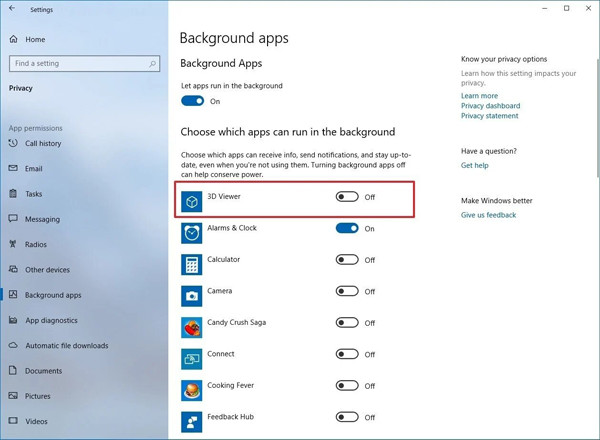
解決方案 3:更新鍵盤驅動程序
有時,過時、損壞和不正確的驅動程式也會導致「列印螢幕」功能出現錯誤。您必須更新鍵盤驅動程式才能修復故障。
您可以從“裝置管理員”更新驅動程式。
使用滑鼠或觸控板右鍵點選 Windows「開始」按鈕,然後按一下「裝置管理員」。還有其他方法可以開啟裝置管理員,按鍵盤上的「WIN」和「R」鍵,然後輸入「devmgmt.msc」來執行裝置管理員。另一種方法是使用工作列上的搜尋列並鍵入裝置管理員。尋找您的鍵盤驅動程序,右鍵單擊並選擇更新驅動程式。
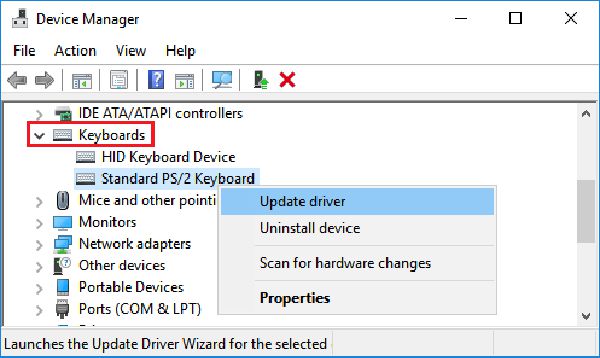
解決方案 4:使用硬件故障排除
Windows 10 隨附了多個內建的故障排除程序,可自動嘗試解決您的電腦問題。還有一個適用於您的鍵盤的故障排除程序,它可以幫助您修復“列印螢幕”不起作用的問題。
按一下 Windows 開始按鈕或按鍵盤上的 Windows 鍵並選擇「設定」。這將引導您進入控制面板。在搜尋欄上,輸入“疑難排解設定”,這會將您帶到一個新視窗。點擊新開啟的視窗下部的“其他疑難排解”,然後選擇“鍵盤”。按一下「執行故障排除程序」開始故障排除並等待該程序完成。
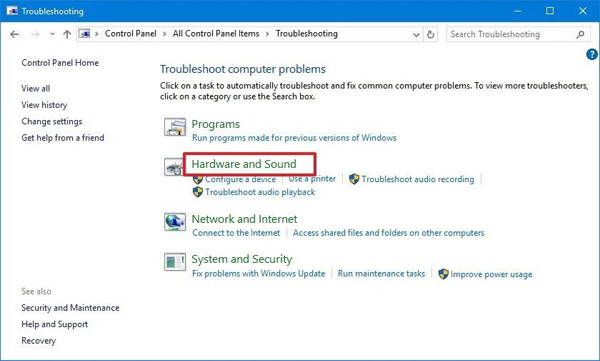
有關列印螢幕在 Windows 11/10/8/7 上無法運作的常見問題解答
-
1. 如果「列印螢幕」鍵不起作用,是否有可使用的鍵盤快速鍵?
是的,您可以使用另一個鍵盤快捷鍵來截取螢幕截圖。您可以按住「WIN」、「Shift」和「S」鍵來啟動可自訂區域螢幕截圖。按住並拖曳滑鼠遊標來調整螢幕截圖視窗的大小。之後,請釋放滑鼠左鍵以擷取螢幕截圖。它將自動複製到剪貼簿。
-
2. 可以使用屏幕鍵盤截圖嗎?
是的,您可以使用螢幕鍵盤工具來截取螢幕截圖。就像實體鍵盤一樣,您可以使用一個專用於“列印螢幕”的按鍵。若要啟動螢幕鍵盤,請使用工作列上的搜尋欄,輸入螢幕鍵盤,然後開啟應用程式。點擊“PrtScn”鍵進行螢幕截圖。如果您的實體鍵盤不可用,此方法是一個很好的臨時修復方法。
-
3. 在哪裡可以找到您在 Windows PC 上拍攝的屏幕截圖?
屏幕截圖在 Windows 上的位置 按下“列印螢幕”按鈕後?只需轉到“我的文件”資料夾並找到“Captures”文件即可。以下是自動擷取並儲存的所有螢幕截圖。
結論
本文介紹了 5 種方法來修復 Windows 11/10/8/7 上的打印屏幕不工作問題。您可以檢查您的快捷功能、程序更新,或者簡單地使用故障排除來修復它。但最簡單的方法是使用專業的 AnyRec Screen Recorder 在 Windows/Mac 上截屏。立即免費試用!
